1、打开WPS表格。
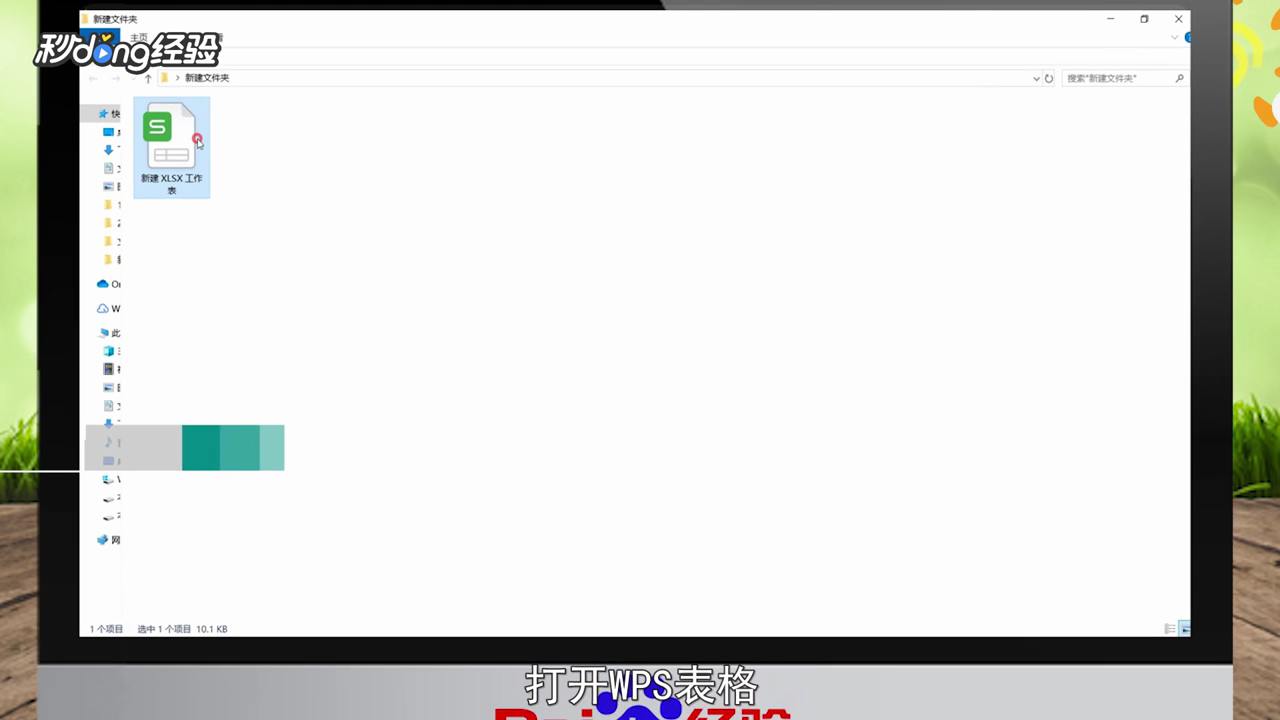
2、框选需要筛选的表格区域。
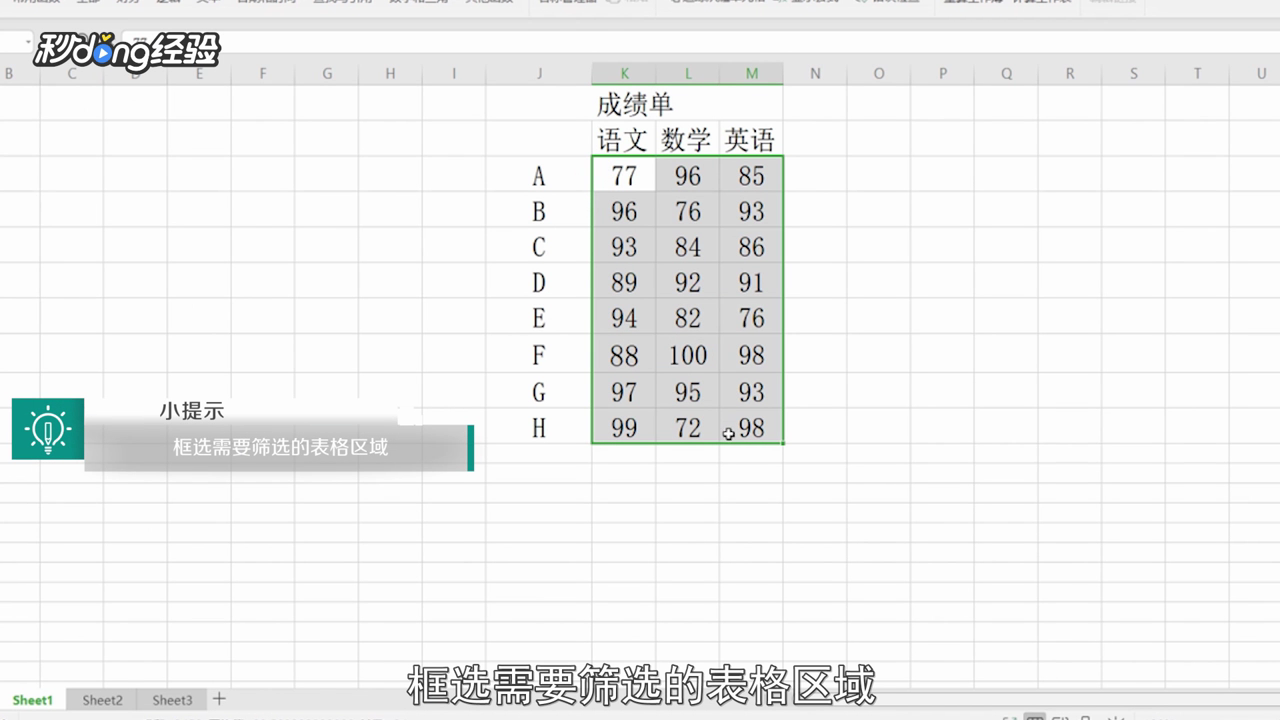
3、点击开始菜单栏。
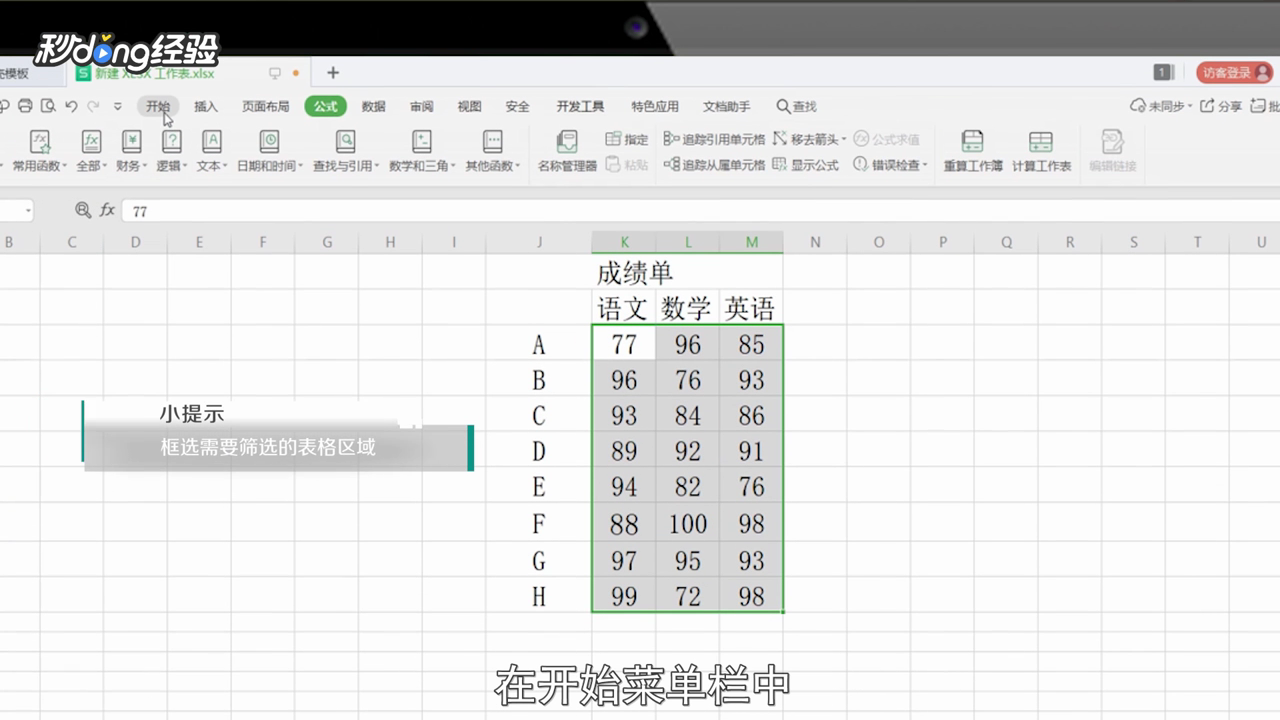
4、选择“条件格式”。
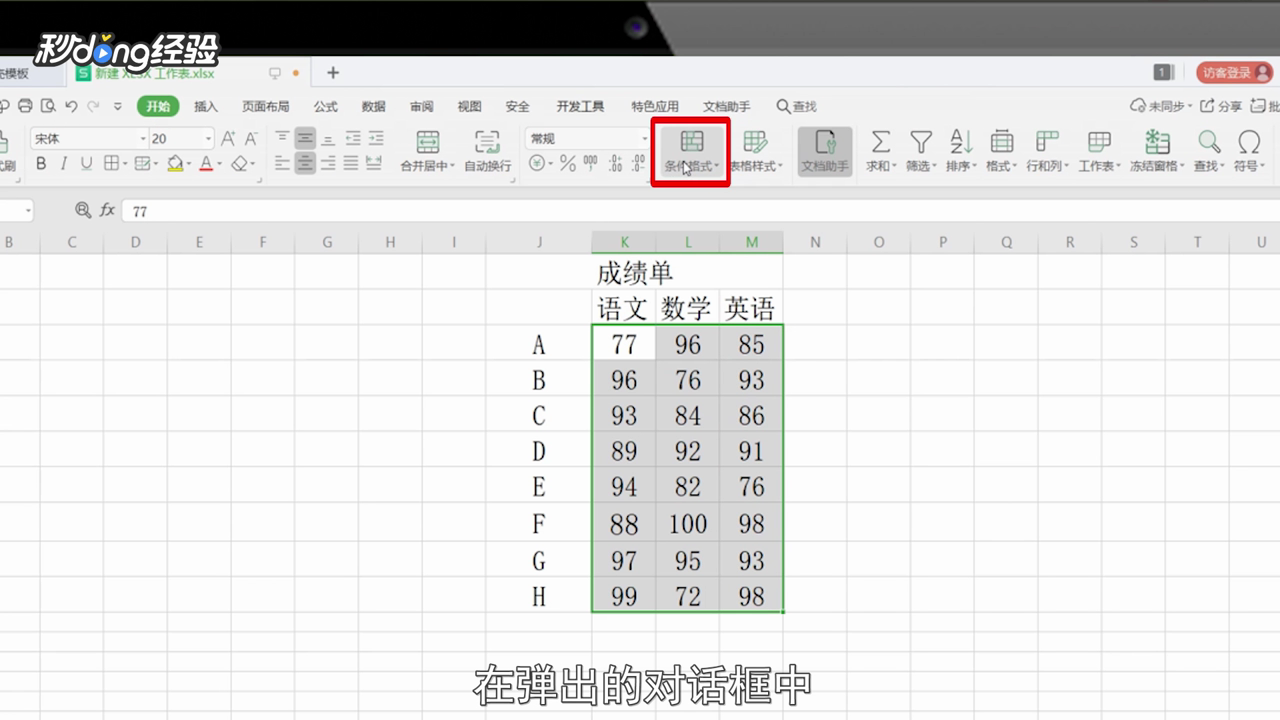
5、点击“突出显示单元格规则”。
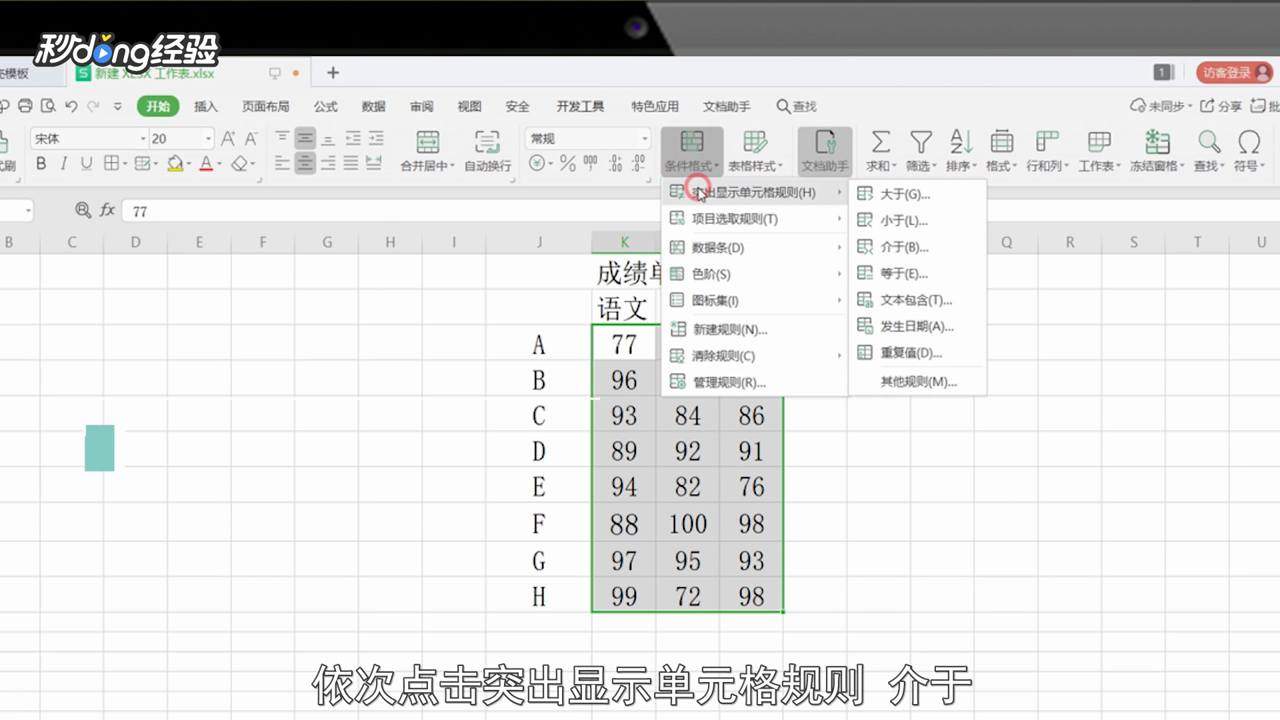
6、选择“介于”。
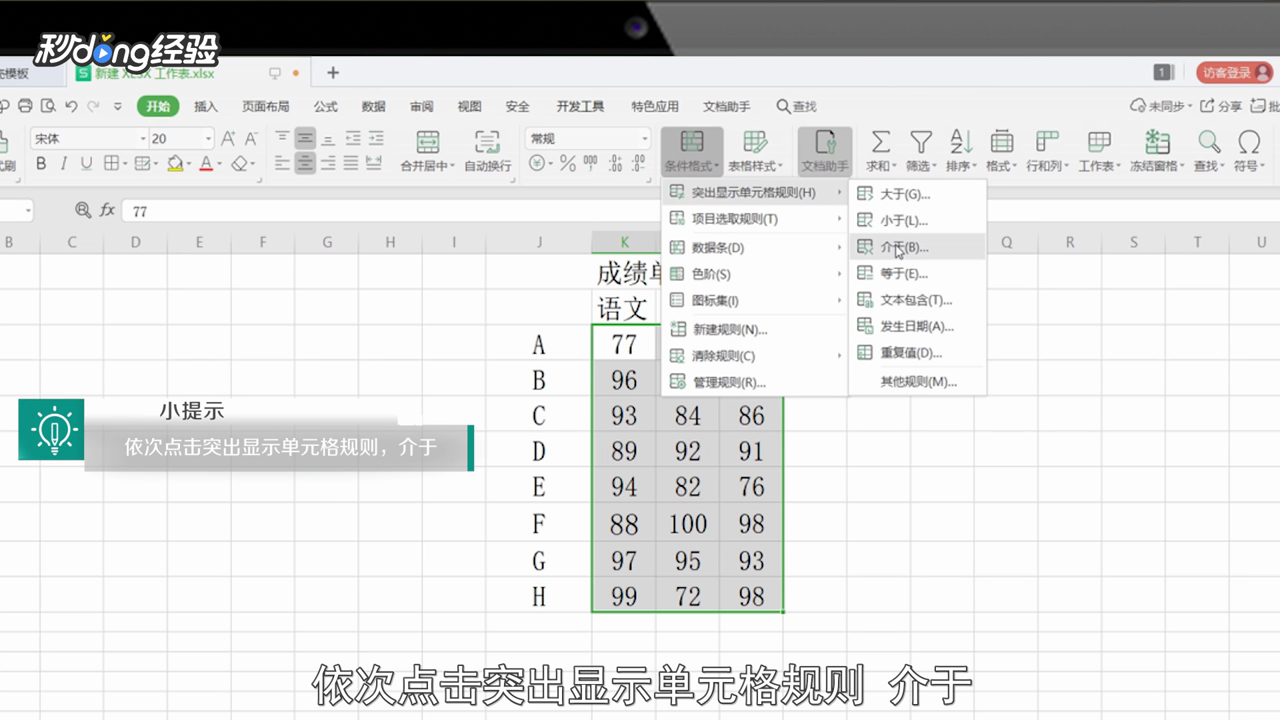
7、输入最小值和最大值。
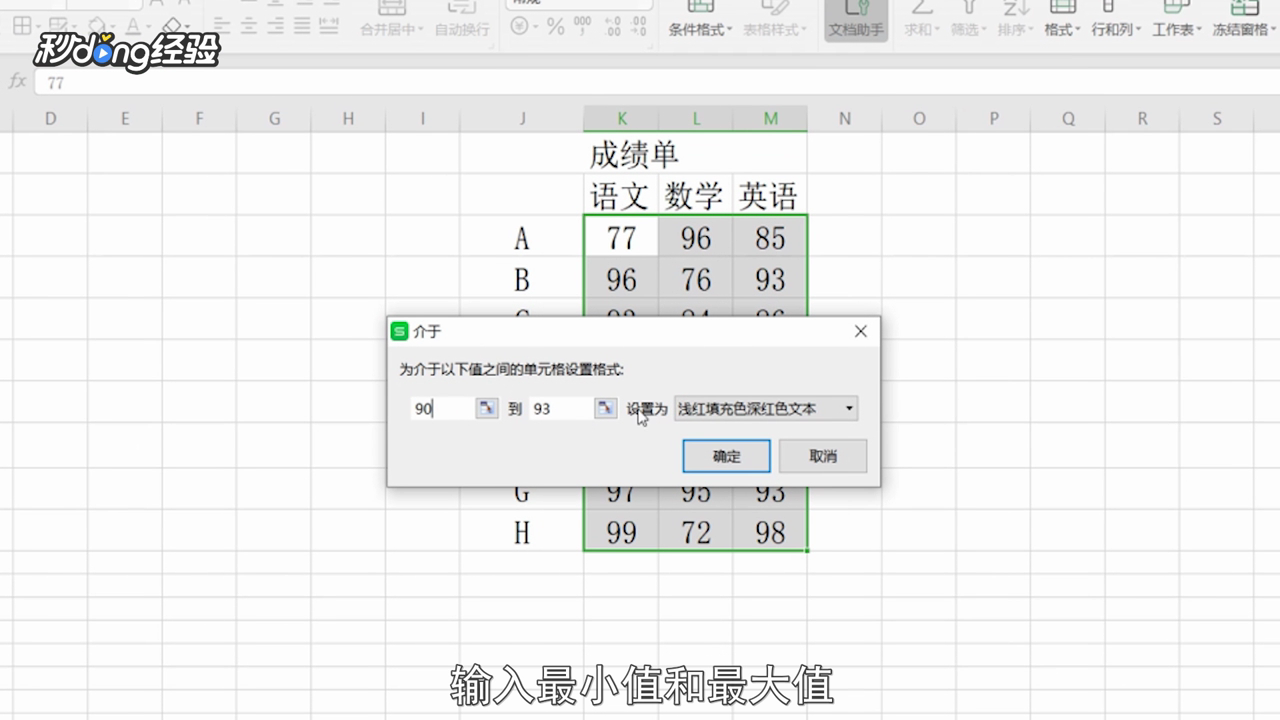
8、点击右侧设置为后面的小三角。
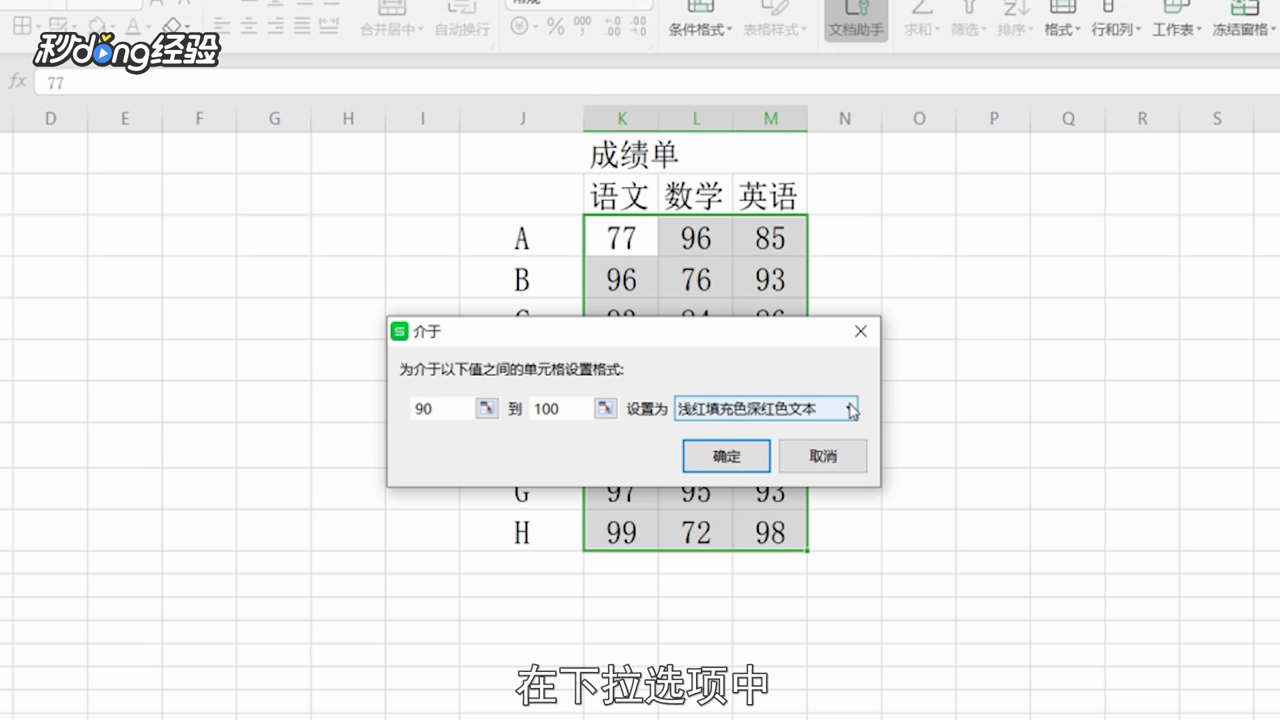
9、点击“自定义格式”。

10、点击“图案”选项。
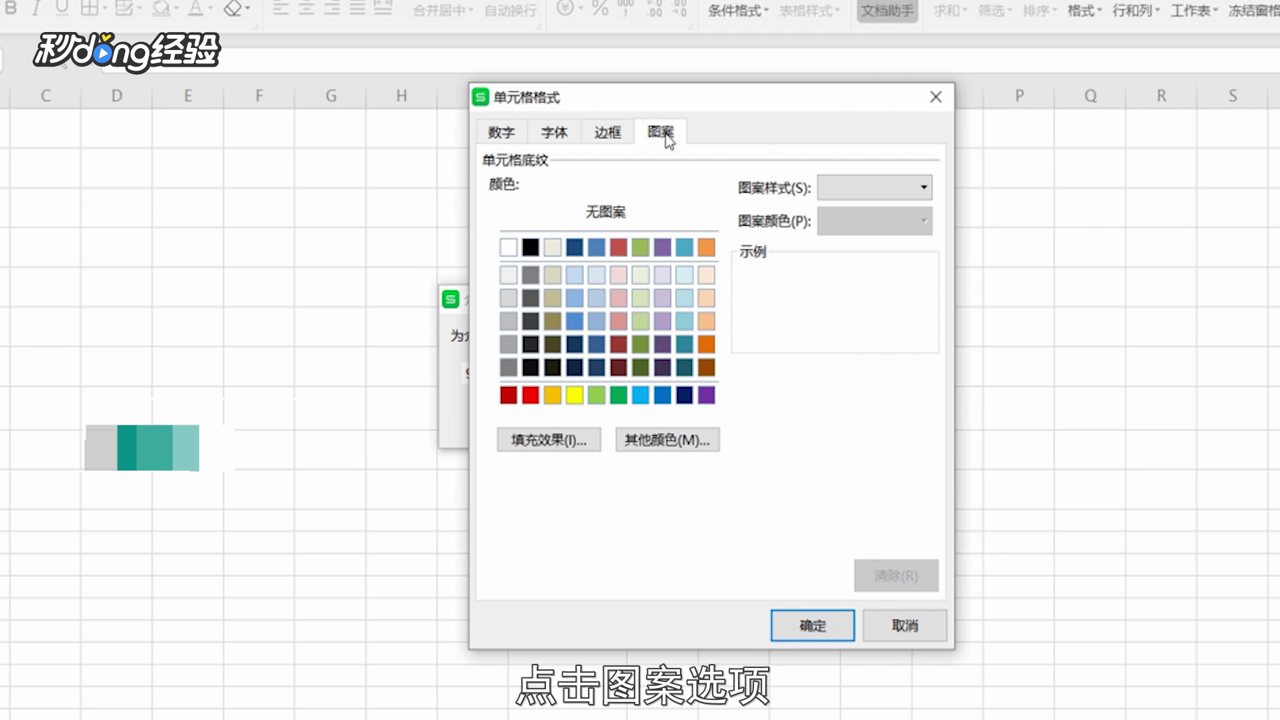
11、选择“填充效果”。
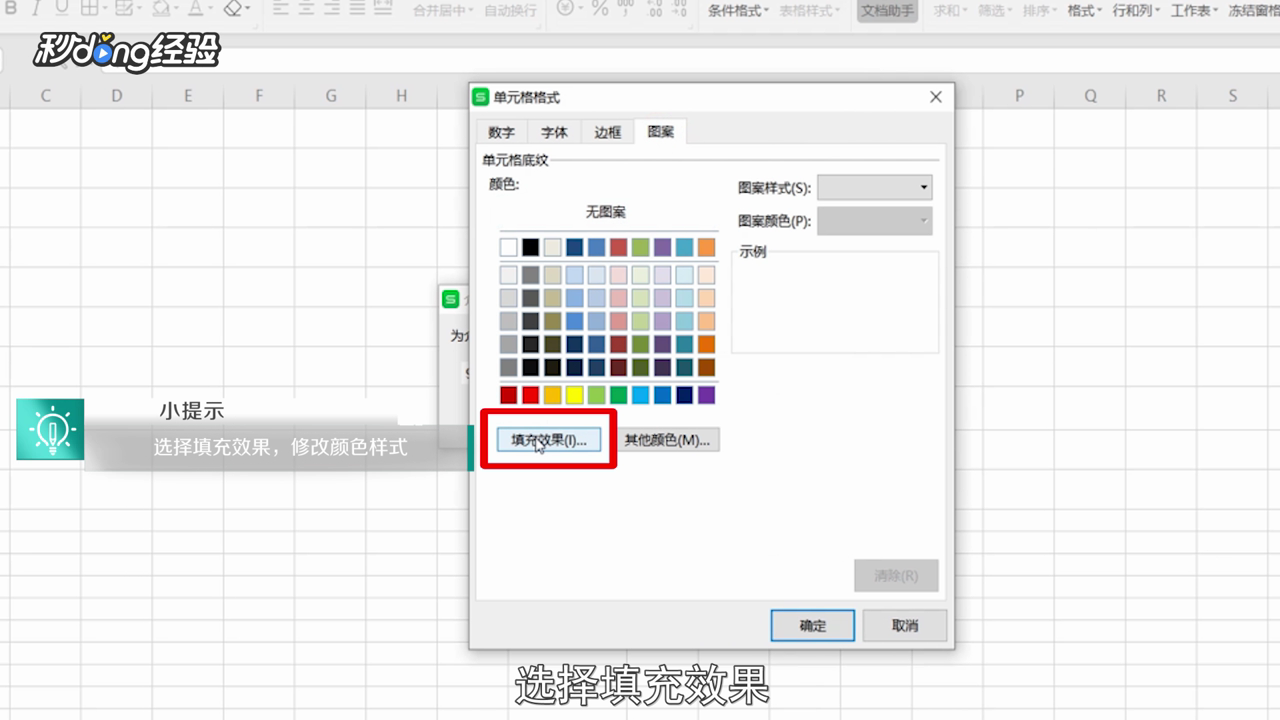
12、修改颜色1和颜色2。
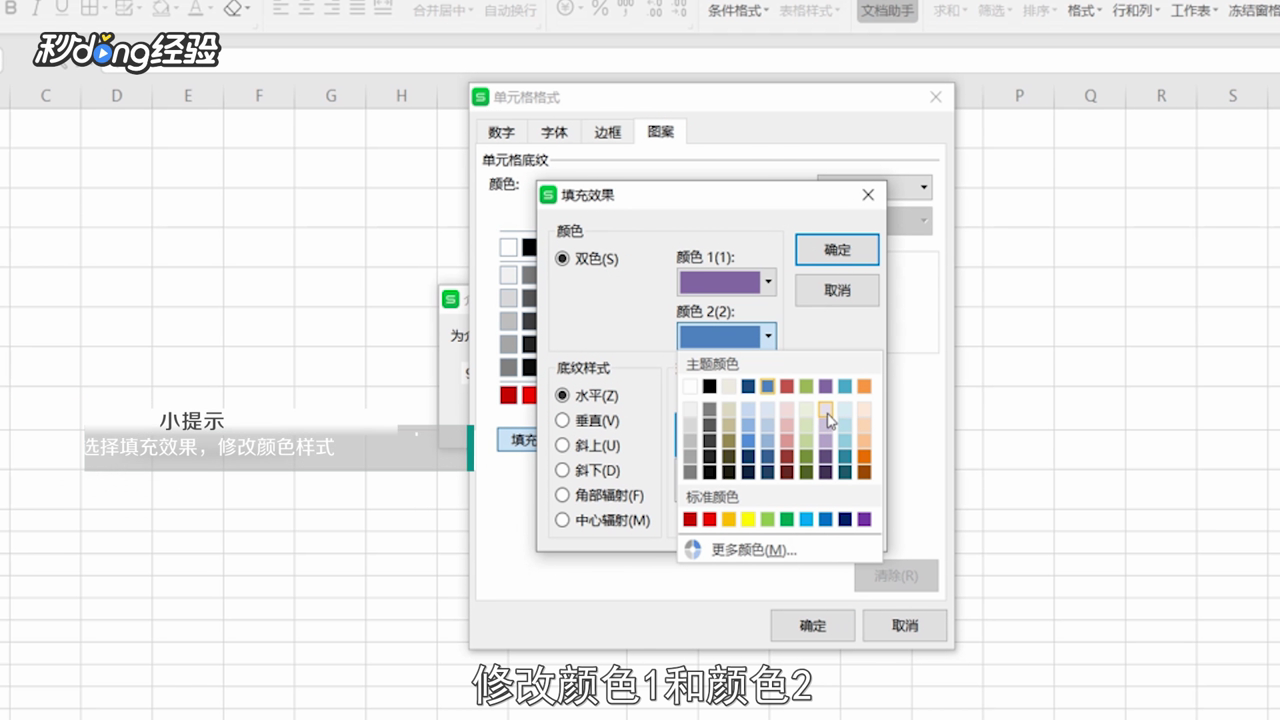
13、点击“确定”即可。
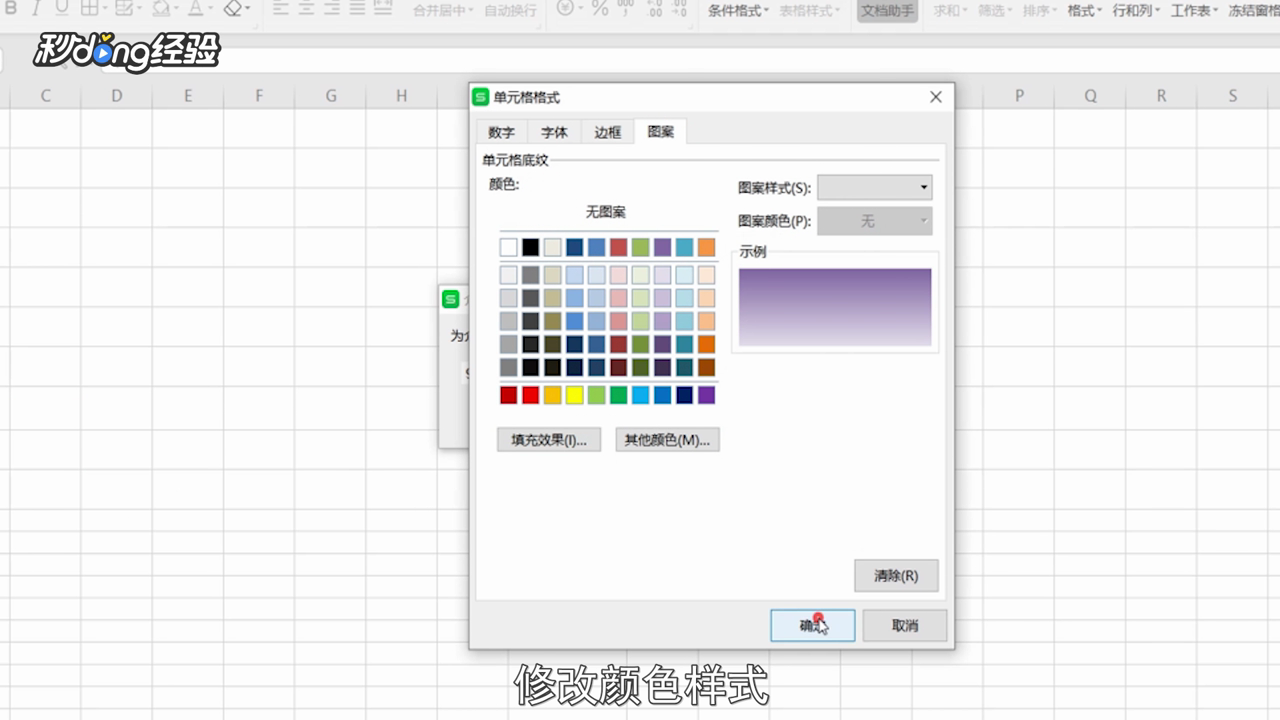
14、总结如下。

时间:2024-10-12 15:47:52
1、打开WPS表格。
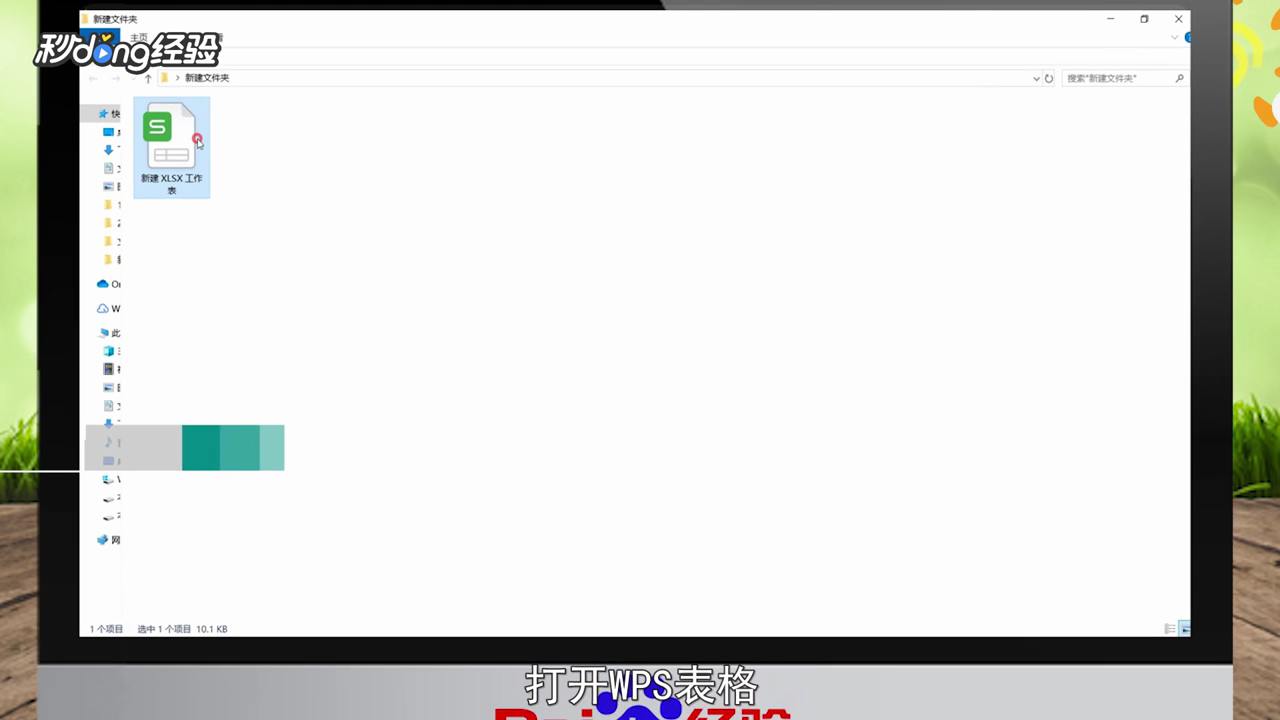
2、框选需要筛选的表格区域。
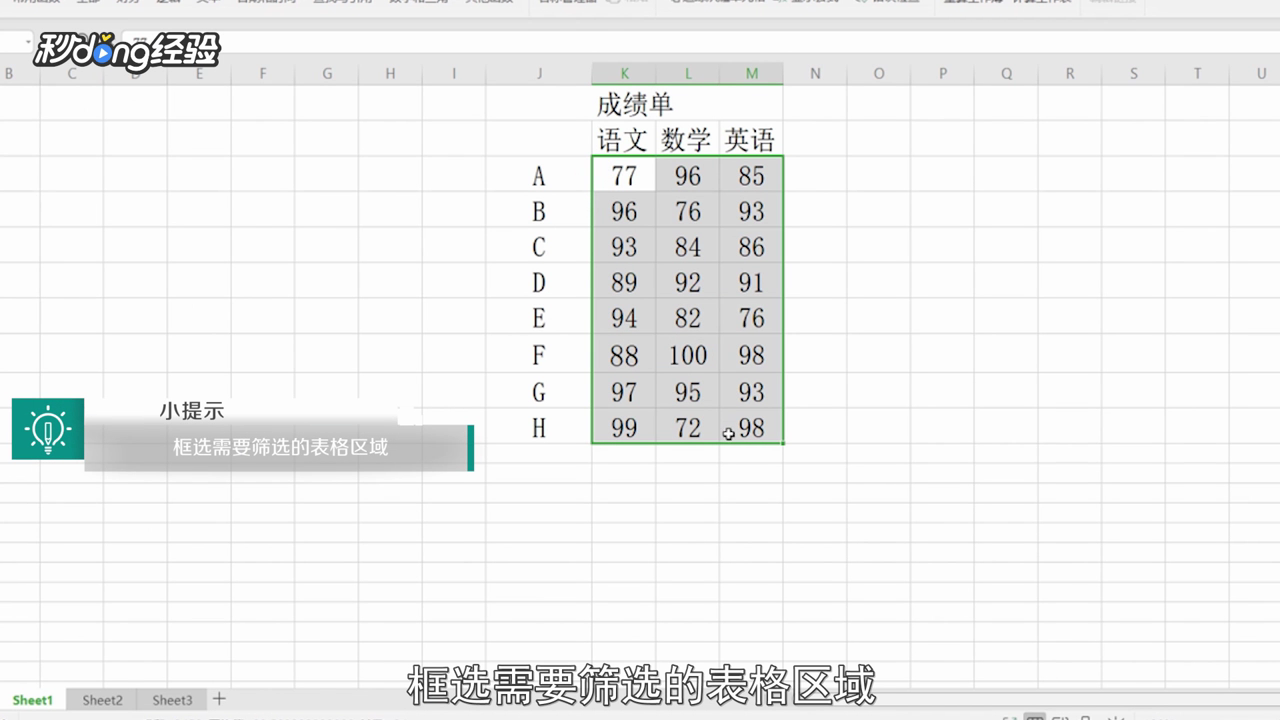
3、点击开始菜单栏。
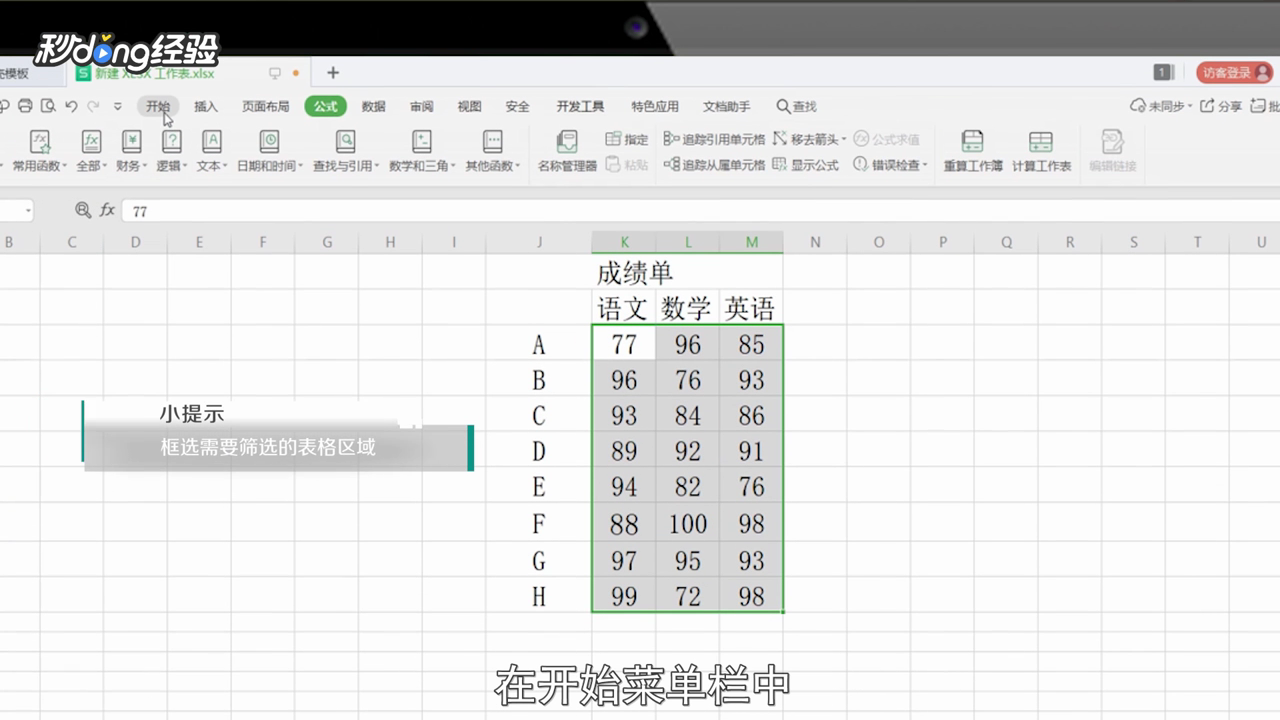
4、选择“条件格式”。
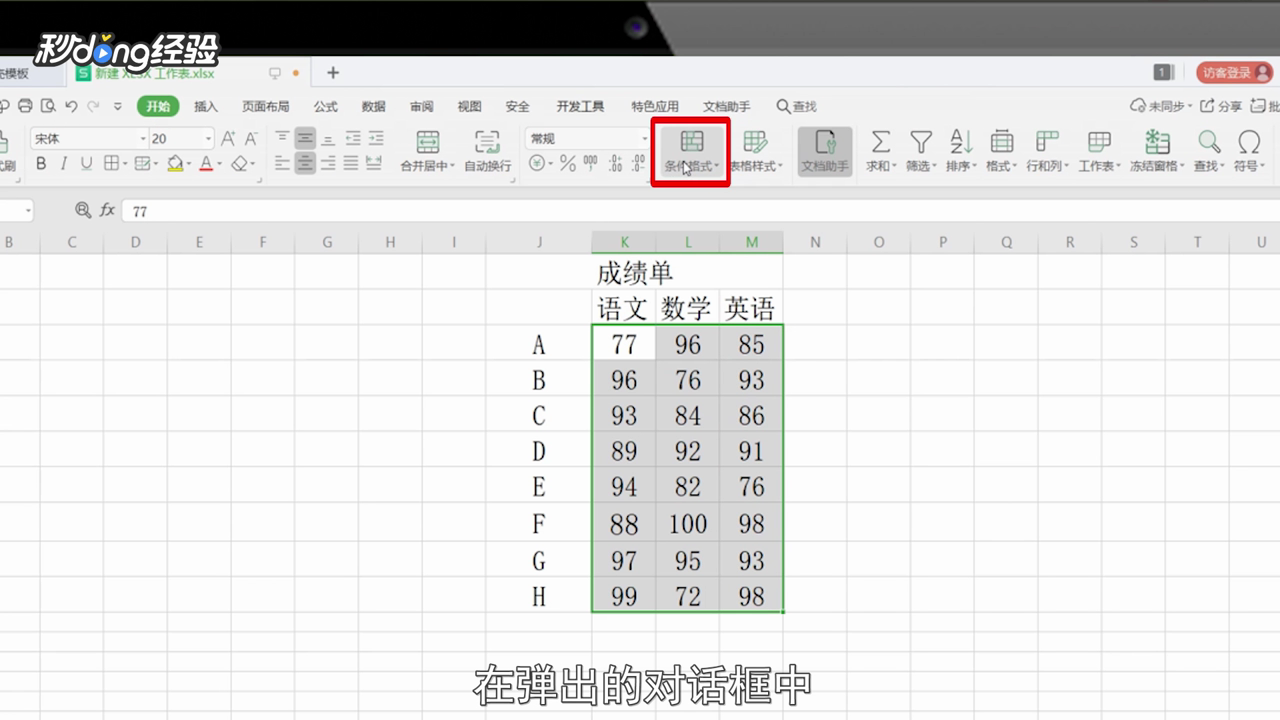
5、点击“突出显示单元格规则”。
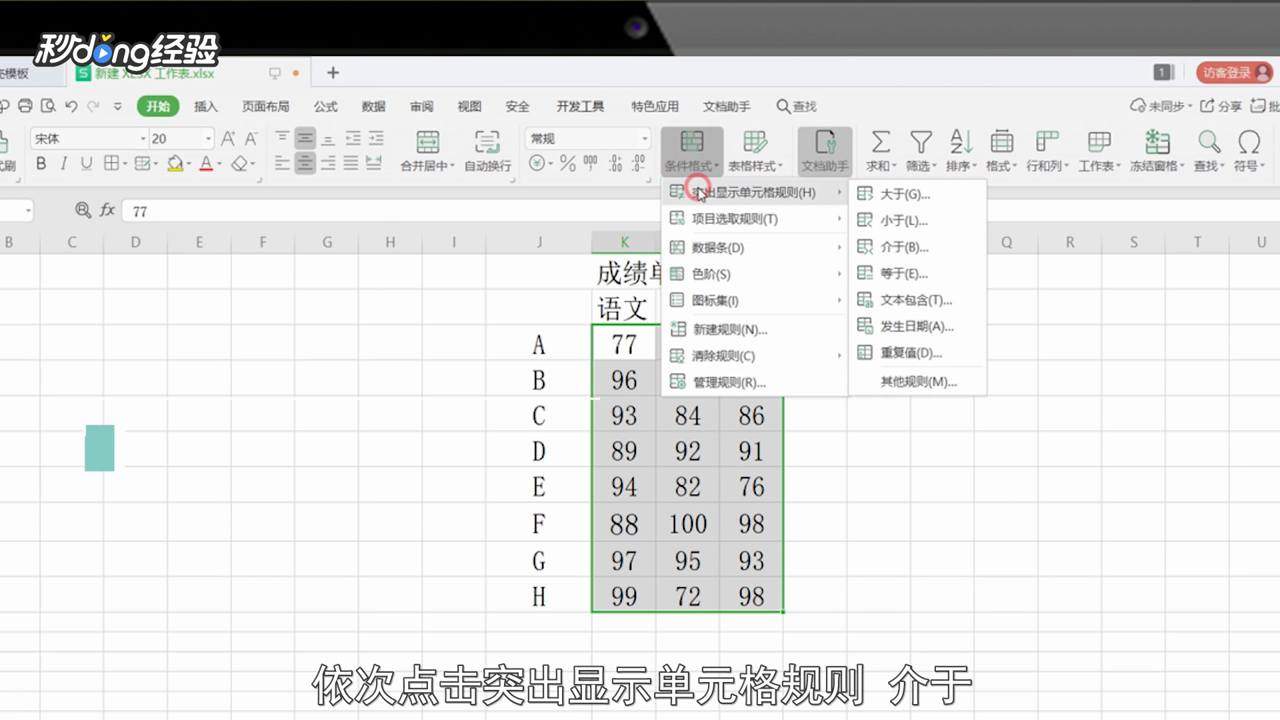
6、选择“介于”。
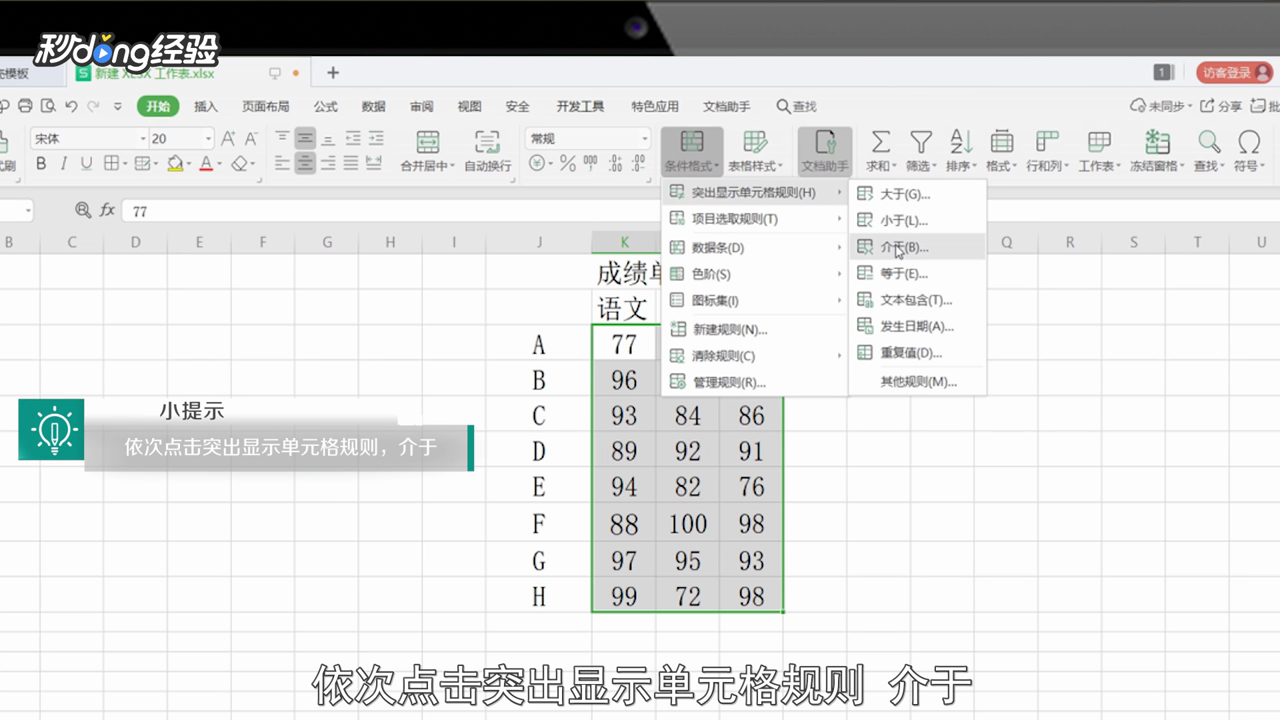
7、输入最小值和最大值。
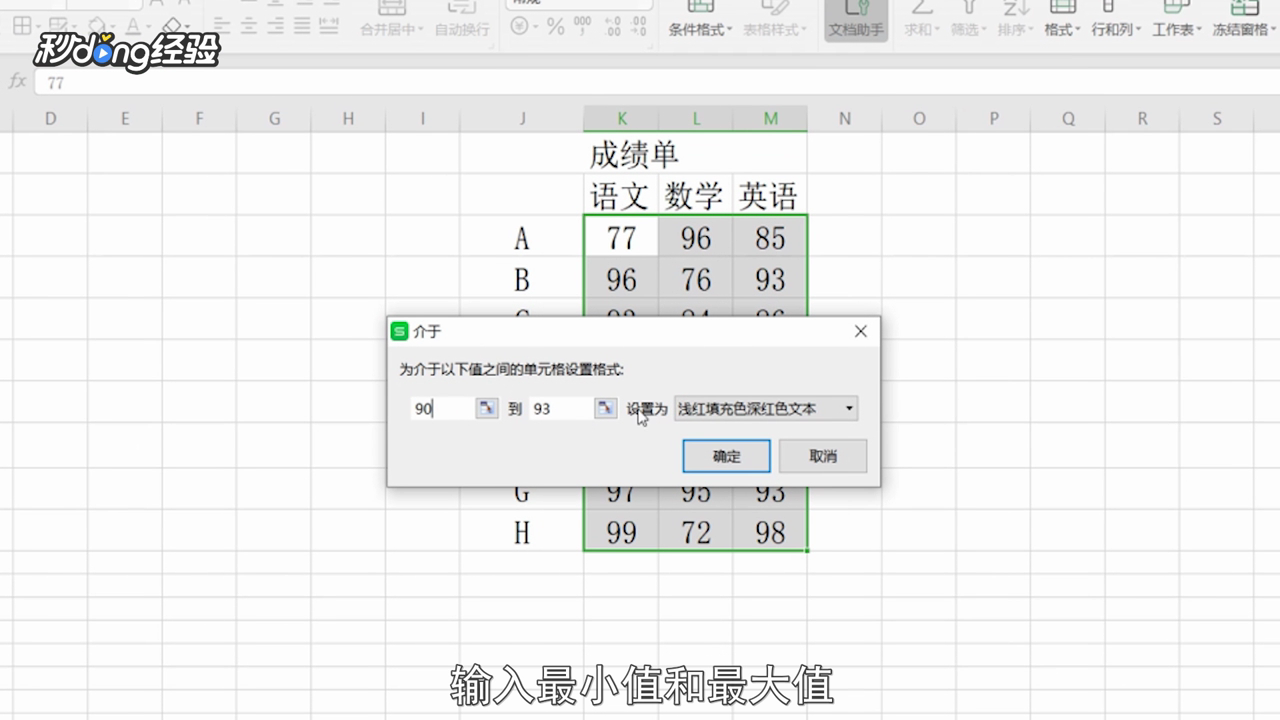
8、点击右侧设置为后面的小三角。
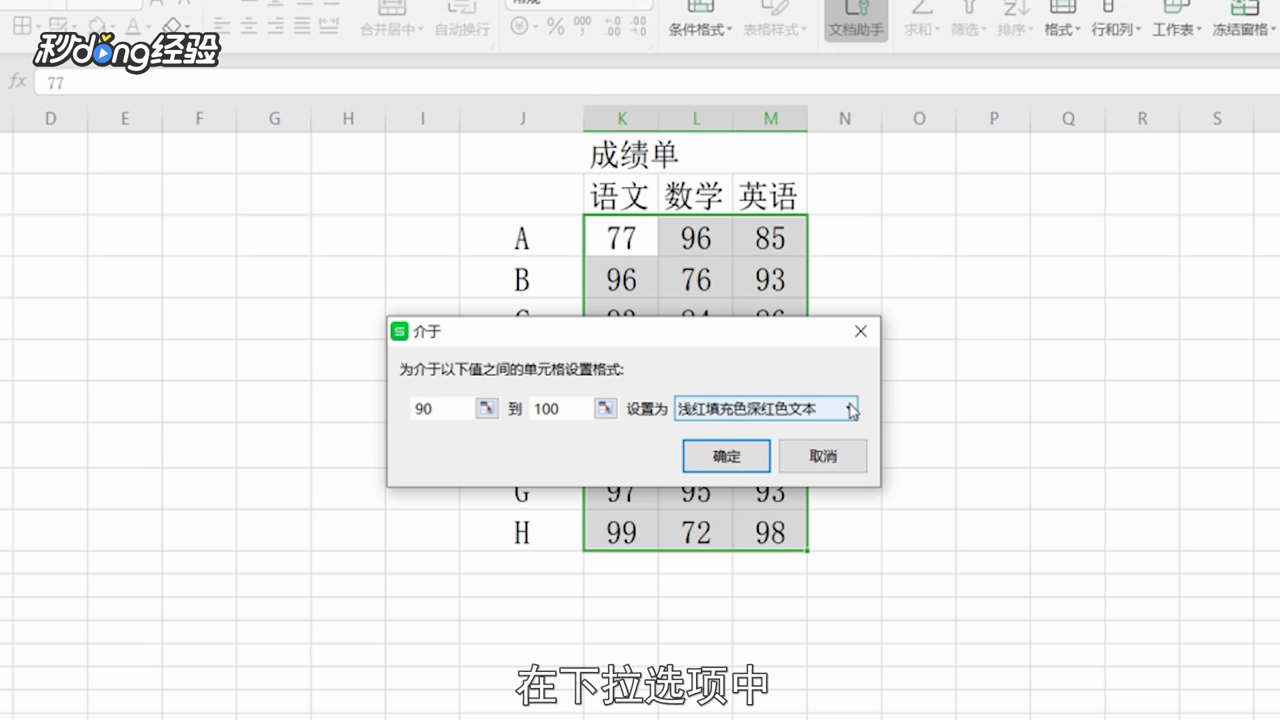
9、点击“自定义格式”。

10、点击“图案”选项。
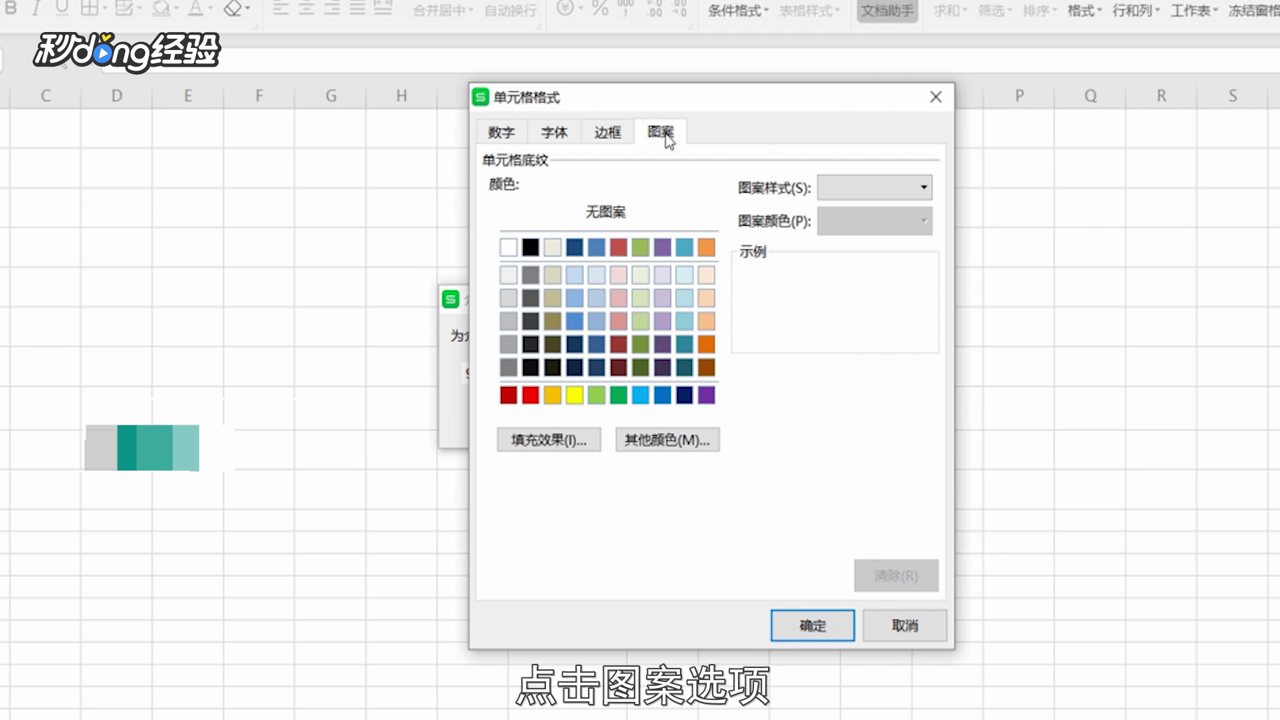
11、选择“填充效果”。
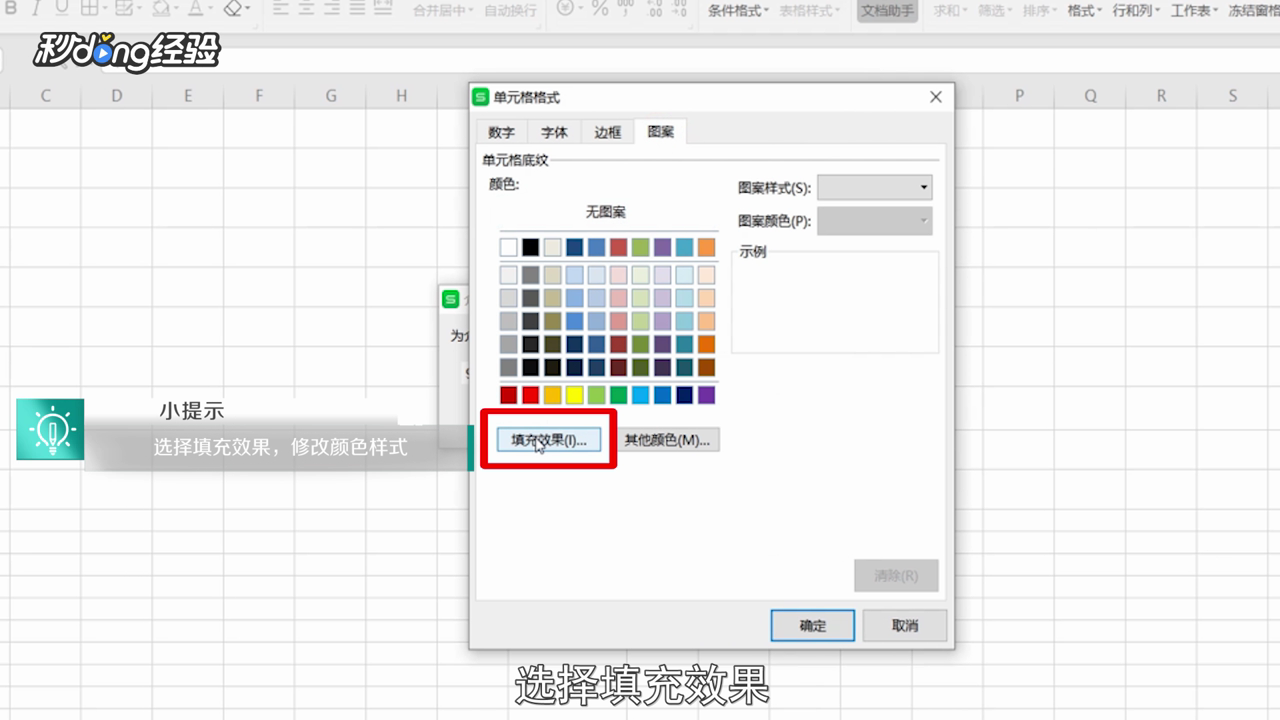
12、修改颜色1和颜色2。
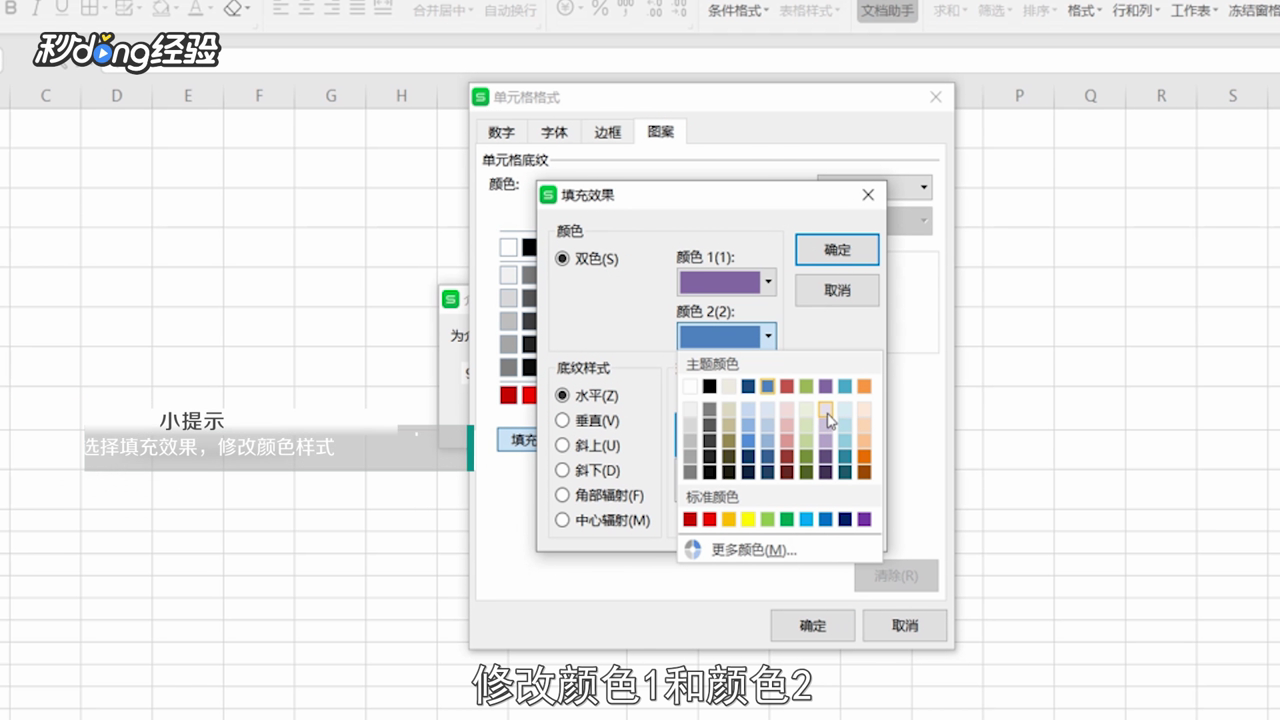
13、点击“确定”即可。
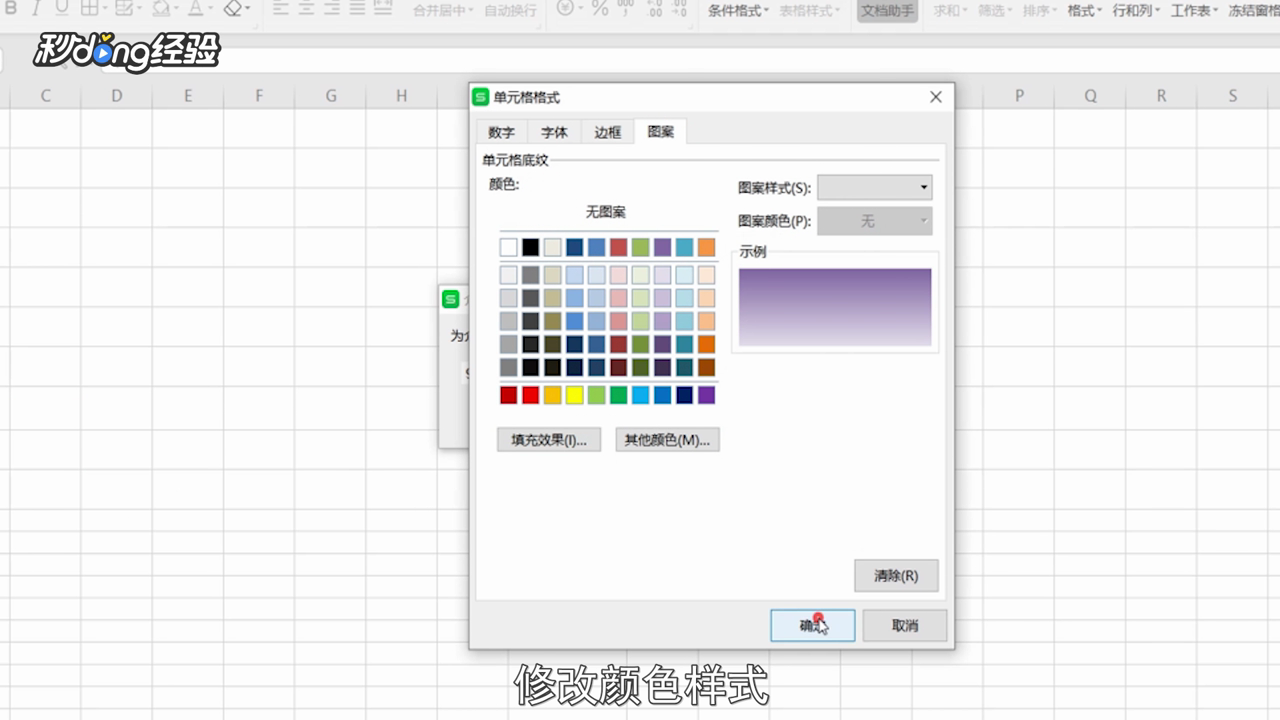
14、总结如下。

